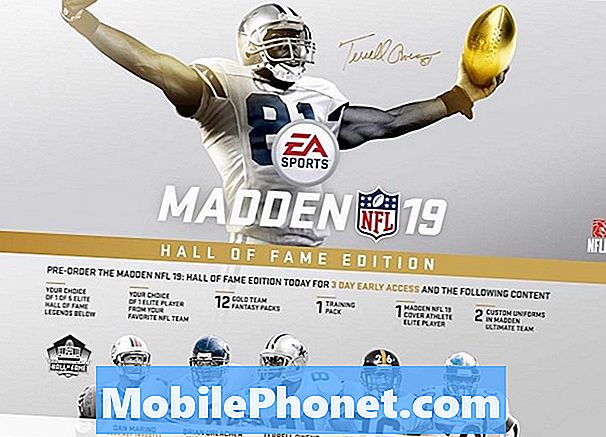Садржај
Црни екран смрти #Самсунг Галаки С6 Едге (# С6Едге) један је од најстрашнијих проблема са напајањем овог уређаја. Много је корисника мучило откако је телефон изашао прошле године, па све до данас. Зове се „црни екран смрти“, јер обично екран уређаја постаје црн или празан и неће реаговати на додире. И сам телефон постаје мртав када се догоди, а можда се чак и не пуни кад је прикључен.

Решавање проблема: Здраво! Након изласка Самсунг Галаки С6 Едге, упркос оглашеним карактеристикама уређаја и одличним перформансама, и даље је склон неким проблемима, од софтвера до хардвера. Међу проблемима с којима се можете сусрести су проблеми са напајањем, попут онога што тренутно имате. С обзиром на то да телефон има батерију која се не може уклонити, не можемо одмах искључити да ли је батерија у квару, јер сте рекли да зелено ЛЕД светло трепће, то је показатељ да је батерија потпуно напуњена.
Постоји неколико разлога због којих се овај проблем јавља, али откривање кривца је некако компликовано, посебно ако не знате шта га је изазвало или када је проблем започео. Али не брините, препоручићемо неке методе које смо поделили неколико власника који су наишли на сличне проблеме.
Корак 1: Присилно поново покрените телефон да бисте видели да ли можете да га вратите у живот
Галаки С6 Едге нема батерију коју је корисник могао уклонити, тако да не можете само да извршите поступак извлачења батерије да бисте освежили своју меморију као што смо то некада радили са нашим старим уређајем. Међутим, постоји још један начин да се то уради, а то је поступак присилног поновног покретања. Само треба да притиснете и држите тастере за утишавање звука и напајање заједно 10 секунди. Постоји већа вероватноћа да ће ова метода функционисати, па је вредно покушати. Осим тога, то је најлогичнији поступак који у овом тренутку можете учинити.
Међутим, ако процедура не успе, следите следећих неколико корака.
Корак 2: Покрените уређај у сигурном режиму
Ако је овај проблем узрокован апликацијом треће стране која је инсталирана на уређају, покретање у сигурном режиму ће онемогућити све треће стране и то је најбољи начин да утврдите ко од њих узрокује проблем. Кад утврдите кривца, деинсталирајте га. Ево детаљних упутстава о томе шта треба да урадите ...
- Уверите се да је уређај искључен
- Притисните и држите ‘тастер за укључивање’ + ‘тастер за утишавање звука’ заједно, сачекајте док се не појави Самсунг логотип.
- Брзо отпустите „тастер за напајање“ ако се појави Самсунг логотип, али наставите да притискате „тастер за утишавање звука“.
- Сачекајте док уређај не заврши поступак, трајаће неколико минута.
- Када видите „Безбедни режим“ на доњој страни екрана, то значи да је безбедни режим активиран.
- Деинсталирајте апликацију која изазива проблеме и немојте је поново инсталирати како бисте избегли да се проблем понови.
Било би лакше решити проблем ако већ имате неке осумњичене. Дакле, започните претрагу од најновијих или најновијих инсталација апликације. Постоје наравно апликације које нисте могли само да деинсталирате јер ћете изгубити неке податке. У овом случају, само их морате онемогућити да бисте спречили њихово покретање када се телефон покрене. Након што сте их деинсталирали или онемогућили, поново покрените уређај да бисте видели да ли је проблем решен. Ако је тако, кривац је једна од оних апликација које сте онемогућили или деинсталирали. За оне које сте онемогућили покушајте да их омогућите један по један, а ако се проблем догоди док то радите, сада је лакше утврдити кривца. Можете и да поново инсталирате апликације које сте деинсталирали, али само имајте на уму сваку инсталацију.
Корак 3: Покрените уређај у режиму опоравка и обришите партицију кеш меморије
Режим опоравка је сличан безбедном режиму, али у овом режиму постоје опције за покретање дијагностичког теста или ресетовање уређаја. У овом режиму се такође можемо вратити на подразумевано подешавање вашег телефона пре него што се проблем појави. Испод су кораци о начину извођења овог режима.
- Искључите телефон у потпуности
- Притисните и држите „тастер за напајање“ + „тастер за почетни екран“ + „тастер за појачавање звука“
- Отпустите „тастер за напајање“ када уређај завибрира, али наставите да притискате „тастер за почетни екран“ и „тастер за јачину звука“
- Сачекајте док се Андроид маскота не појави, а затим отпустите оба тастера
- Крећите се помоћу тастера за појачавање и смањивање јачине звука кроз опције
- Изаберите „обриши партицију кеш меморије, притисните тастер за укључивање да бисте потврдили.
- Сачекајте да уређај заврши поступак, трајаће неколико минута.
Брисањем партиције кеш меморије избрисаће се системска кеш меморија, као и привремене датотеке које су креирале унапред инсталиране апликације и матичне услуге. Иако је израз „избрисати“, не значи да ћете изгубити податке и важне датотеке. Избрисат ће се само системске предмеморије, што може довести чак и до бољих перформанси јер ће систем створити нове датотеке које ће замијенити избрисане предмеморије. Међутим, ако овај поступак не успе, морате ресетовати уређај да бисте га вратили на подразумевана подешавања или конфигурацију која функционише.
Корак 3: Фабричко ресетовање уређаја
Овај метод је понекад крајње средство за решавање било каквих софтверских проблема или проблема са напајањем, попут онога што имате тренутно. Али извршавањем ове процедуре избрисаћете све податке сачуване у уређају и вратити их на подразумевана подешавања први пут када сте их добили. Дакле, боље је да прво направите резервне копије датотека и података, а затим следите ове кораке:
- Искључите уређај
- Притисните и држите истовремено тастер за укључивање + тастер за појачавање звука + тастер за почетни тастер
- Сачекајте док се не појави Андроид маскота, а затим брзо отпустите „тастер за укључивање“ и наставите да држите „појачавање звука“ и „тастер за почетни тастер“
- Када се прикаже мени за покретање, отпустите оба тастера
- Крећите се помоћу тастера за појачавање и смањивање јачине звука кроз опције
- Пронађите и одаберите опцију „Випе Дата / Фацтори Ресет“, притисните тастер за укључивање да бисте потврдили
- Затим одаберите опцију „Да – избриши све корисничке податке“, притисните тастер за напајање да бисте потврдили
- Сачекајте док уређај не заврши поступак, на њему ће се приказати „Дата Випе Цомплете“
- Изаберите „Поново покрени систем сада“, притисните тастер за напајање да бисте потврдили
- Поновно покретање трајаће дуже од уобичајеног поновног покретања, будите стрпљиви
Ако вам ови методи не одговарају, препоручујемо вам да пронађете најближи Самсунг сервисни центар и да техничар прегледа уређај.
Екран Галаки С6 Едге постао је црн, телефон неће реаговати када се притисне напајање
Проблем: Једноставно не могу да разумем зашто телефон више неће одговарати. Водим рачуна о овом уређају откако сам га купио у децембру. Никада није пао и никада није био у контакту са водом. Екран је црн и шта год да радим, једноставно се неће укључити нити реаговати. Шта ви момци предлажете да учиним да би ми телефон поново зарадио? Хвала.
Решавање проблема: Увек је могуће да је овај проблем исти као и претходни, а ако јесте, можете једноставно следити поступак за решавање проблема. Дакле, прва ствар коју морамо да урадимо је да потврдимо да ли је ваш проблем исти као онај који сам горе описао.
1. корак: Позовите свој број да бисте видели да ли телефон звони
У првом проблему, телефон и даље светли ЛЕД индикатор, па је већа вероватноћа да је само екран искључен, али да је телефон и даље покренут. У вашем случају, ако телефон зазвони када позовете свој број, то значи да је телефон и даље укључен и проблем има само екран. Дакле, можете следити оно што сам предложио - присилно поновно покретање. Можда ћете моћи да решите проблем већ сада под условом да је исти као и први. Међутим, ако је реч о другом случају, наставите са решавањем проблема:
Корак 2: Прикључите телефон да се пуни
Батерија се можда испразнила, зато телефон неће реаговати нити се укључити. Овим ће уређај моћи да допуни батерију чак и на само неколико минута. То би било довољно за напајање телефона и свих његових компоненти. Поред тога, такође покушавате да откријете како телефон реагује ако детектује струју која пролази кроз његове кругове. Ако се не пуни нити реагује, можда је проблем у самом хардверу, али наставите са решавањем проблема.
Корак 3: Присилно поново покрените телефон док је прикључен
Већ сте урадили поступак присилног поновног покретања у кораку 1, али се фирмвер можда срушио и батерија се испразнила. Дакле, искључимо те могућности у овом кораку; док је телефон прикључен у струју, притисните и држите тастере за смањивање јачине звука и тастер за укључивање да бисте видели да ли се телефон покреће. Ако није, покушајте са следећим кораком.
Корак 4: Покушајте да покренете телефон у сигурном режиму
Независне апликације су можда узроковале проблем, па покушајте да уређај покренете у сигурном режиму. Ако се покрене, онда је проблем решен. Само треба да пронађете апликацију која узрокује проблем и да је онемогућите или деинсталирате. Ево како покрећете телефон у сигурном режиму:
- Притисните и држите тастере за утишавање звука и напајање 20 до 30 секунди.
- Једном када видите Самсунг логотип, одмах отпустите тастер за напајање, али наставите да притискате тастер за утишавање звука.
- Телефон би требало да настави са подизањем система и од вас ће се затражити да откључате телефон као и обично.
- Да ли се телефон успешно покренуо у сигурном режиму, знаћете ако се у доњем левом углу екрана прикаже текст „Безбедни режим“.
Корак 5: Покушајте да га покренете у режиму опоравка
Овај поступак ће на неки начин онемогућити Андроид интерфејс, па ако је проблем у фронтенду, онда би се С6 Едге требало да се поново покрене без икаквих проблема и у овом случају настави са брисањем партиције кеш меморије. Ако се то не догоди, немате другог избора него да га техничар прегледа. Ево како покрећете телефон у режиму опоравка.
- Искључите уређај.
- Притисните и држите истовремено следећа три дугмета: тастер за појачавање звука, тастер за почетну страницу и тастер за укључивање.
- Када телефон завибрира, отпустите тастер за напајање, али и даље притисните и држите тастер за појачавање и тастер за почетни тастер.
- Када се појави екран за опоравак система Андроид, отпустите тастере за појачавање и појачавање звука.
- Притисните тастер за смањење јачине звука да бисте истакли „обриши партицију кеша“.
- Притисните тастер за напајање да бисте изабрали.
- Када је партиција брисања кеша завршена, истакнуто је „Поново покрени систем сада“.
- Притисните тастер за напајање да бисте поново покренули уређај.
Надам се да ово помаже.
ПОВЕЖИТЕ СЕ СА НАМА
Увек смо отворени за ваше проблеме, питања и сугестије, зато нас слободно контактирајте попуњавањем овог обрасца. Подржавамо сваки доступан Андроид уређај и озбиљни смо у ономе што радимо. Ово је бесплатна услуга коју нудимо и за њу вам нећемо наплатити ни липе. Али имајте на уму да свакодневно примамо стотине е-порука и да нам је немогуће одговорити на сваки појединачни. Али будите уверени да читамо сваку поруку коју примимо. За оне којима смо помогли, проширите вест тако што ћете наше постове делити са пријатељима или једноставно лајкати нашу Фацебоок и Гоогле+ страницу или нас пратити на Твиттеру.